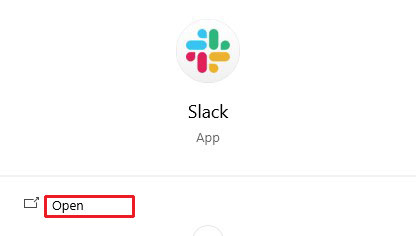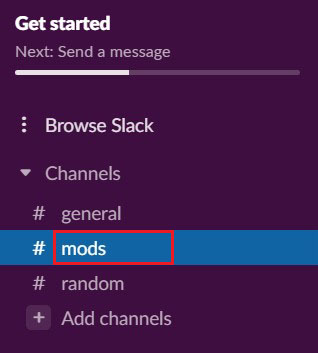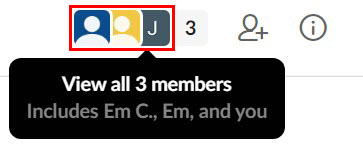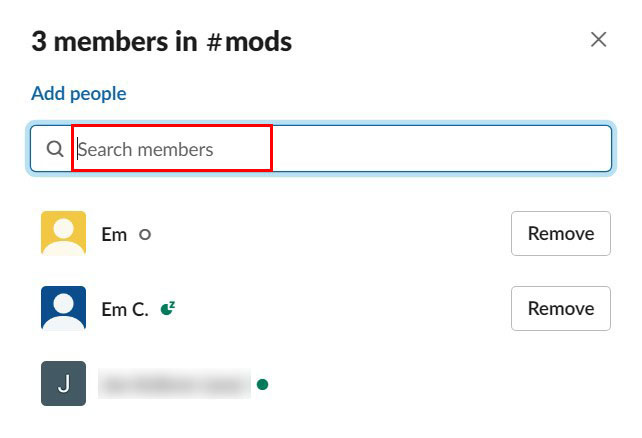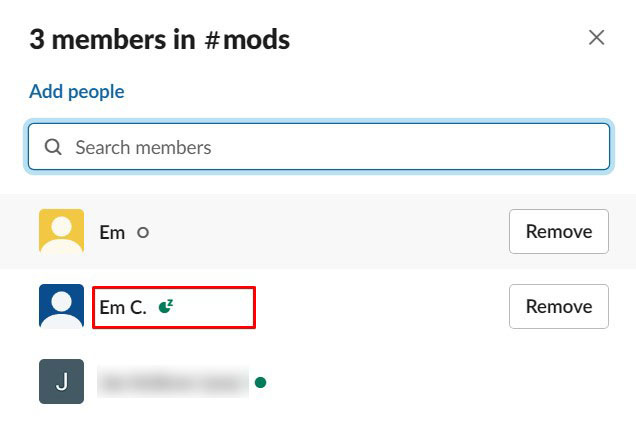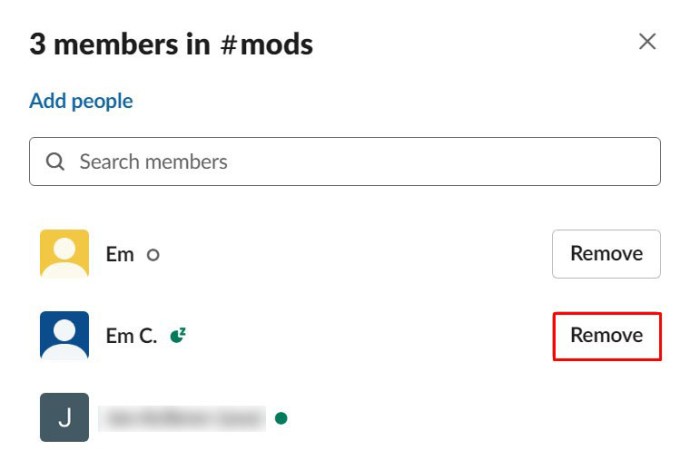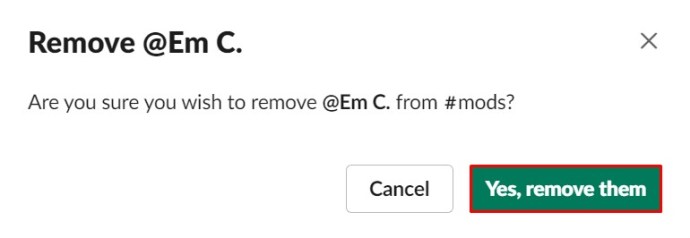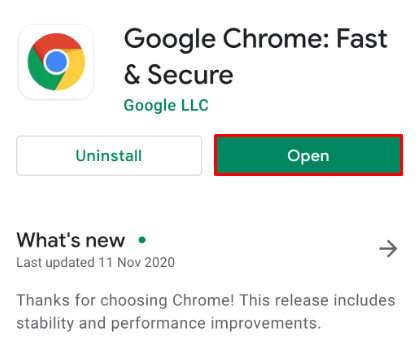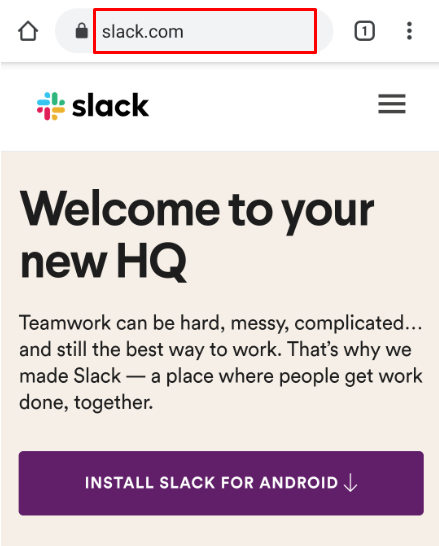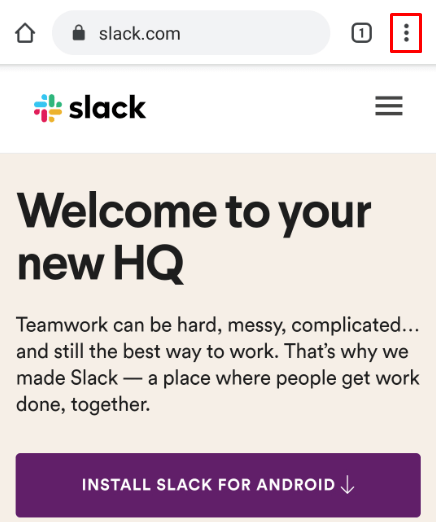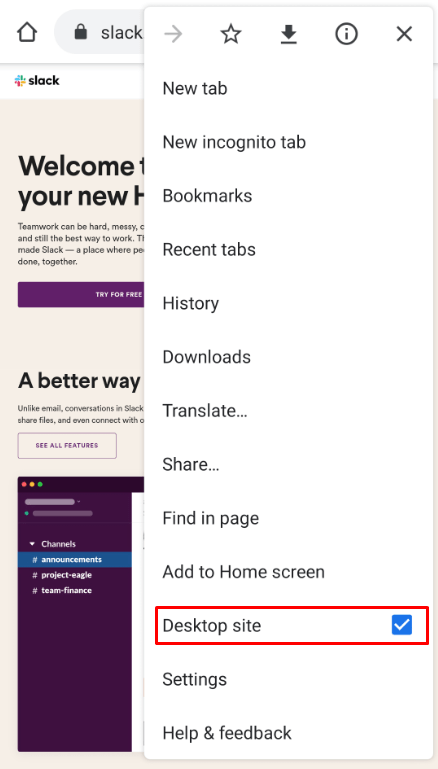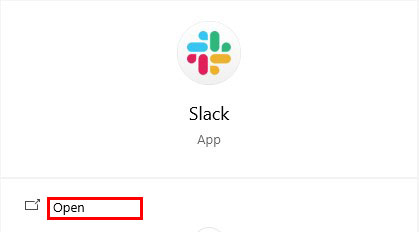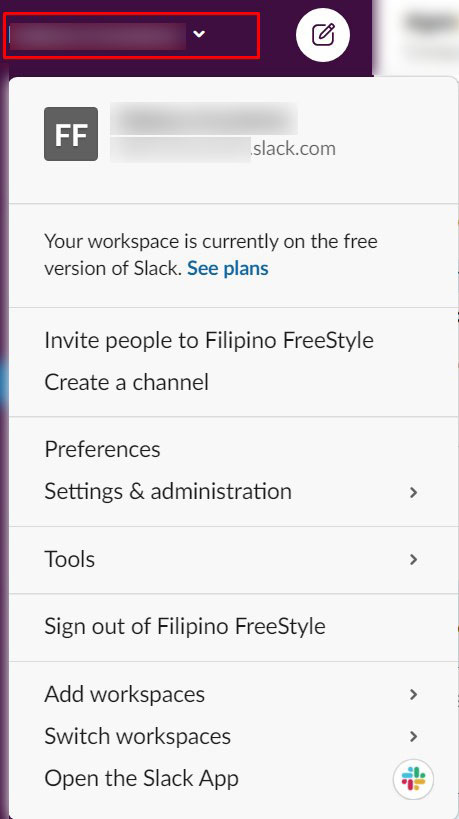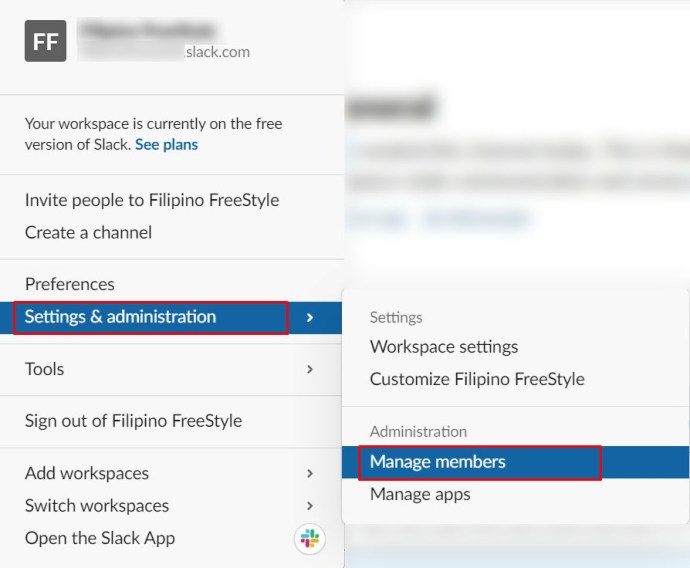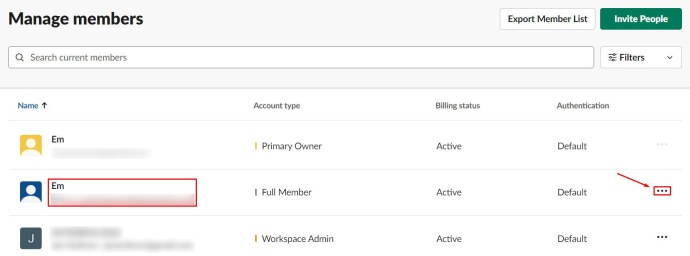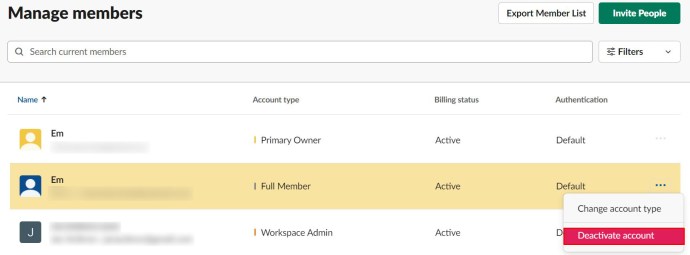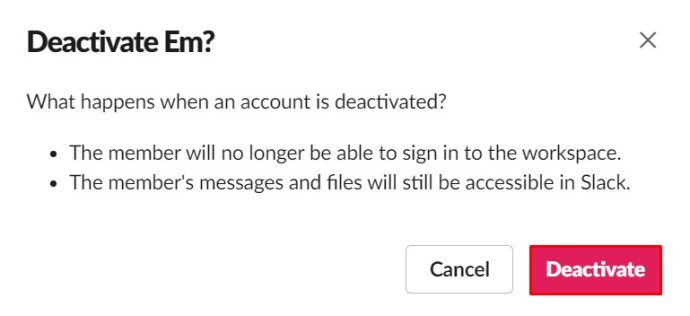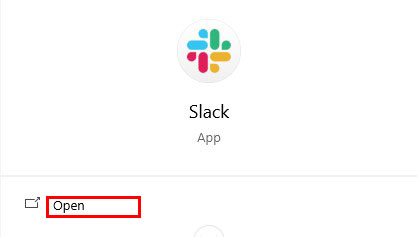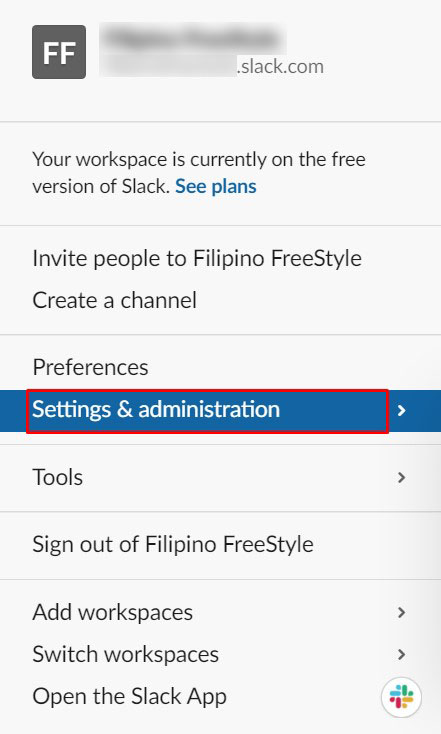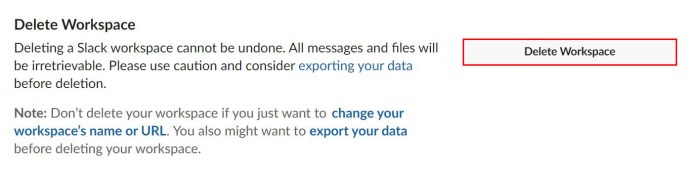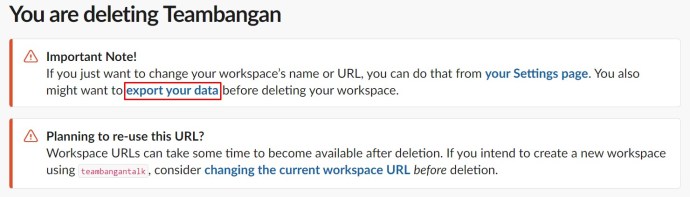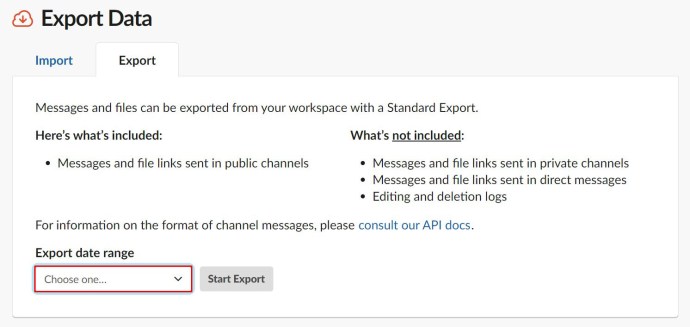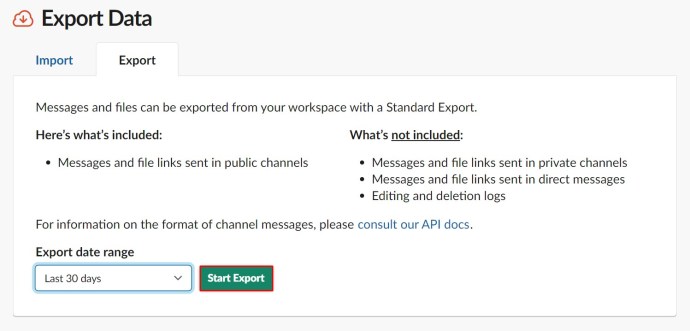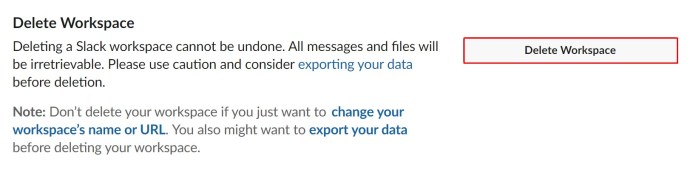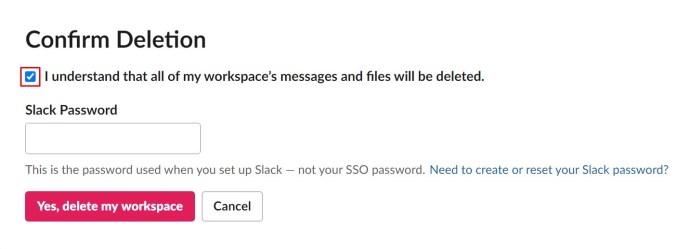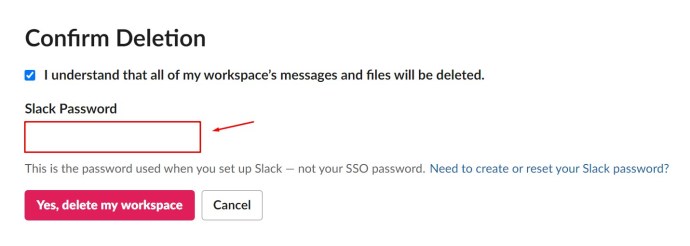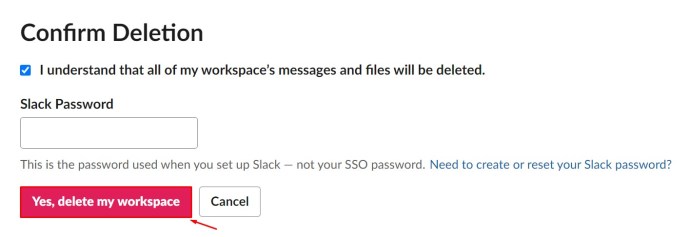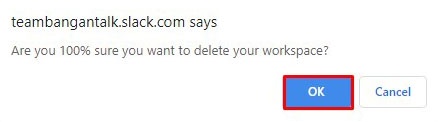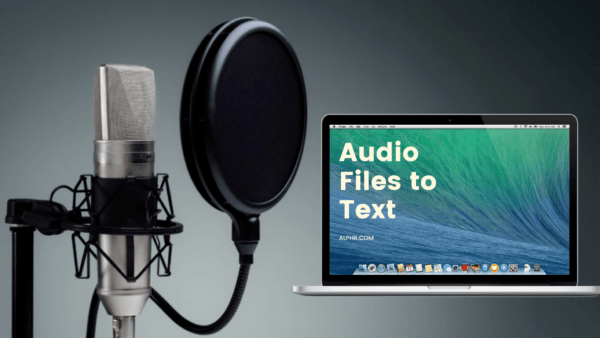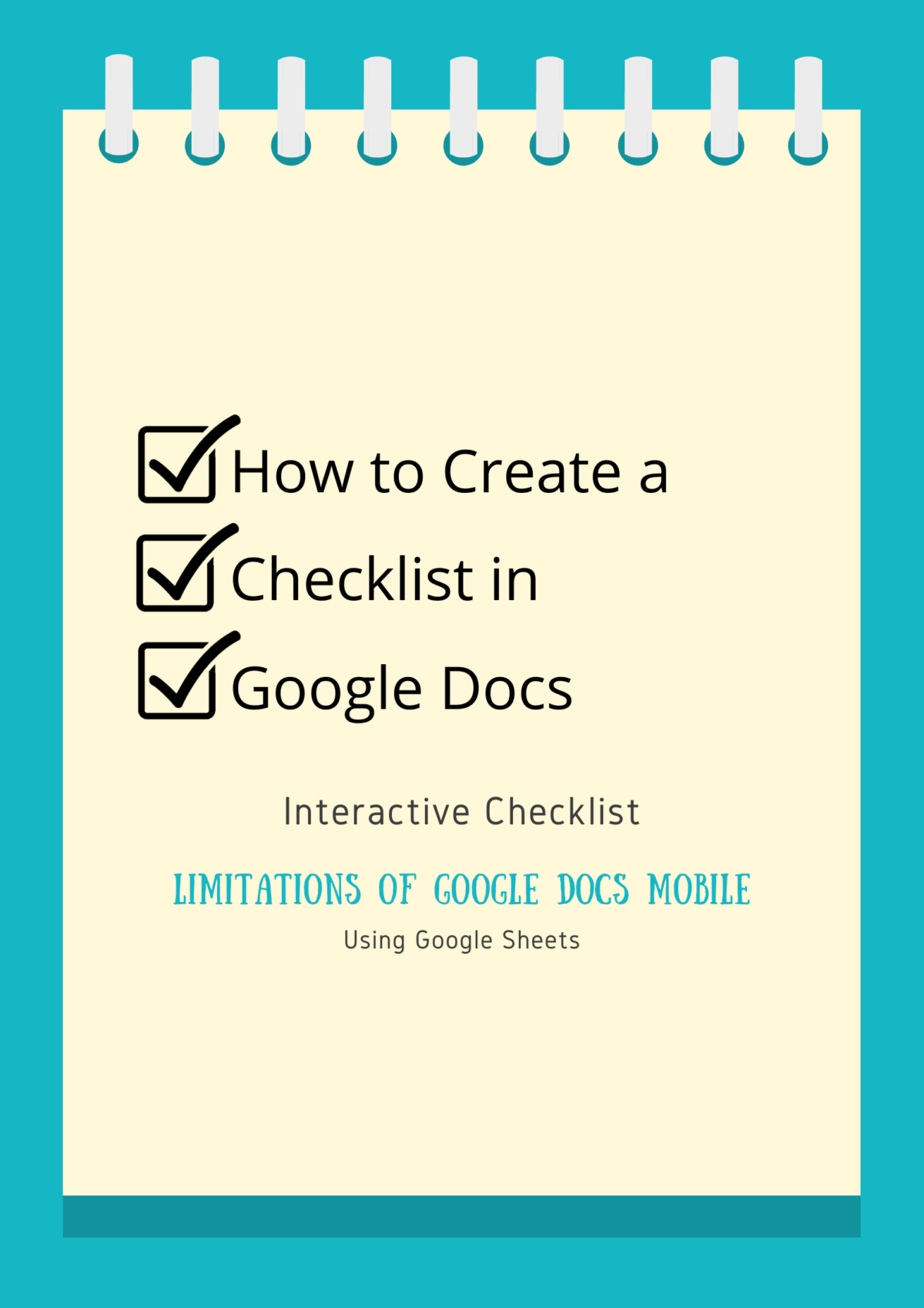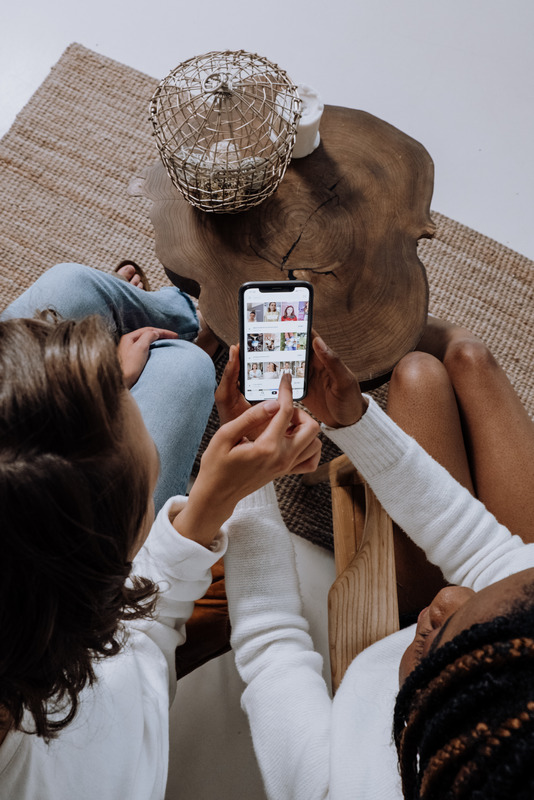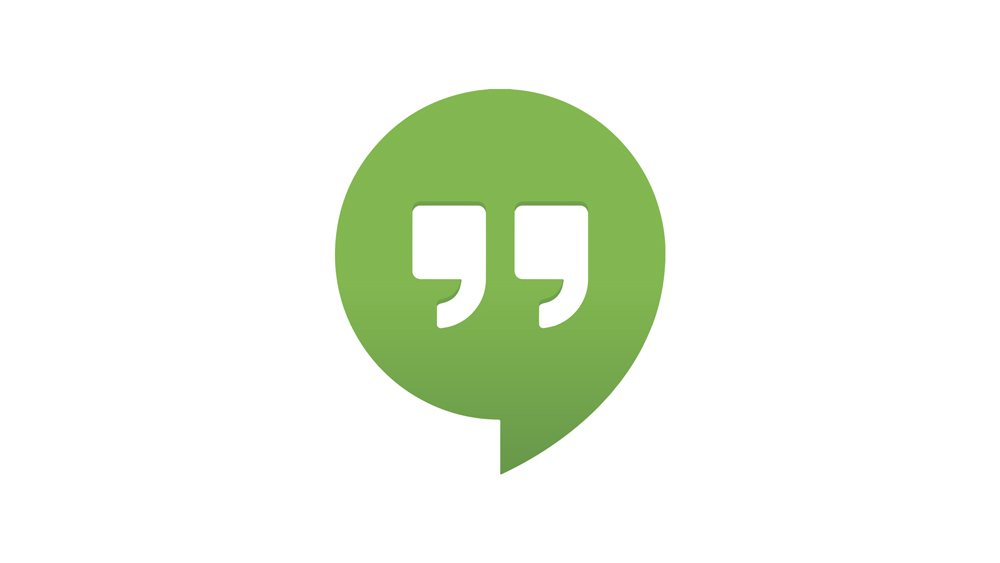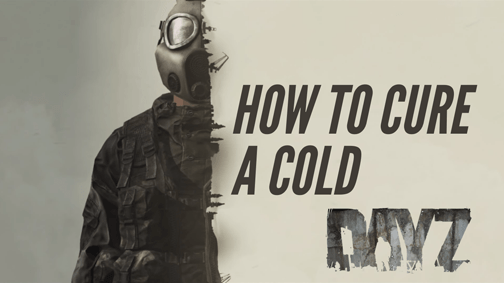Slack 채널에서 누군가를 제거하는 방법 [모든 장치]
전문 비즈니스 세계는 Slack과 같은 중요한 협업 및 커뮤니케이션 앱이 없었다면 동일하지 않았을 것입니다. 실제 사무실의 많은 기능을 반영하는 가상 사무실입니다. 그리고 실생활에서와 같이 때때로 작업 공간 환경에서 누군가를 제거해야 할 필요가 있습니다. 따라서 자연스럽게 Slack 채널에서 사람들을 쉽게 제거할 수 있습니다.
이 기사에서는 Slack의 채널이나 전체 작업 공간에서 누군가를 제거하는 방법을 배웁니다.
계속하기 전에
Facebook이나 다른 소셜 미디어 사이트의 개인 계정과 달리 Slack의 작업 공간에 있는 모든 구성원이 다른 구성원을 마음대로 삭제할 수 있는 권한이 있는 것은 아닙니다. 채널이나 작업 공간에서 구성원을 제거하려면 Slack의 관리자여야 합니다. Slack에는 소유자와 관리자의 두 가지 유형의 관리 역할이 있습니다.
일반적으로 오너 역할을 하는 사무실 직원은 임원, 창립자, 부서장 또는 고위 경영진의 구성원인 경향이 있습니다. 한 가지 예외는 계정 관리 작업을 처리해야 하는 IT 직원일 수 있습니다.
작업 영역의 기본 소유자는 다른 사람을 할당하여 소유자 역할도 하고 기본 소유권을 다른 사람에게 양도할 수 있습니다. 또한 작업 공간을 완전히 삭제할 수도 있습니다. 다른 소유자는 이 작업을 수행할 수 없습니다.
한편 관리자는 일반적으로 고위 관리 직원, 관리자, IT 관리자 및 프로젝트 관리자입니다.
실제 시나리오에서와 같이 위에서 언급한 직책 중 하나에 있는 사람(IT 직원 제외)이 경영진 결정을 내리는 사람입니다. 따라서 소유자 또는 관리자 역할을 가진 사람은 채널 및 작업 영역에서 다른 구성원을 제거할 수 있습니다.
웹/맥/윈도우의 Slack 채널에서 누군가를 제거하는 방법
Slack은 원래 웹사이트에서 액세스할 수 있는 커뮤니케이션 앱으로 제공됩니다. 액세스하려면 Slack.com으로 이동하여 로그인하고 Slack 웹 앱을 실행하기만 하면 됩니다. 다른 액세스 방법은 Windows 및 Mac 컴퓨터 모두에서 사용할 수 있는 Slack 데스크톱 앱을 다운로드하는 것입니다.
두 가지 다른 운영 체제용으로 설계되었음에도 불구하고 두 앱 유형은 정확히 비슷합니다. 즉, 데스크톱/노트북 컴퓨터를 사용하는 한 채널에서 사람을 제거하는 것이 정확히 동일하게 수행됩니다. Slack 채널에서 누군가를 제거하는 방법은 다음과 같습니다.
- Slack 데스크톱/웹 앱을 엽니다.
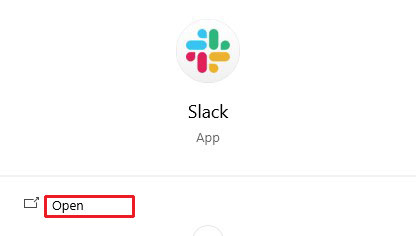
- 회원을 삭제하려는 채널로 이동합니다.
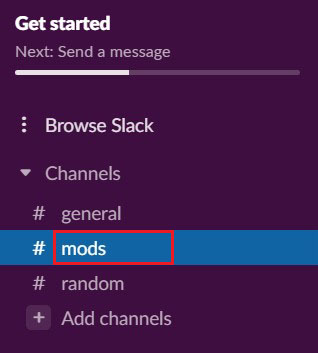
- 앱 화면 상단에 있는 Slack 회원 프로필 사진 클러스터를 클릭합니다.
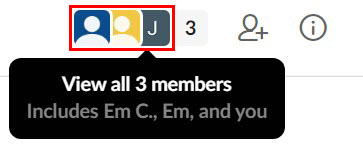
- 특정 구성원을 수동으로 찾거나 이름으로 검색합니다.
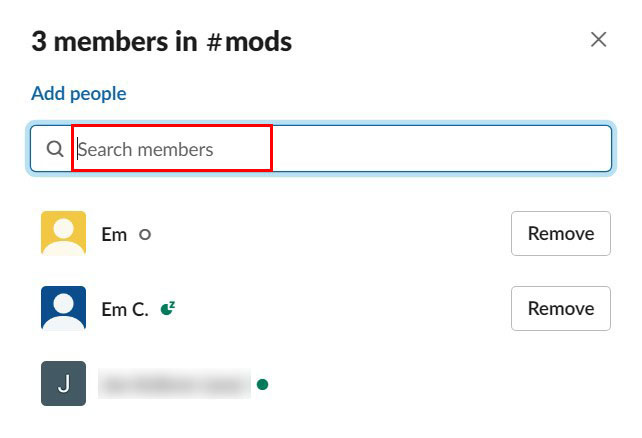
- 이름을 클릭합니다.
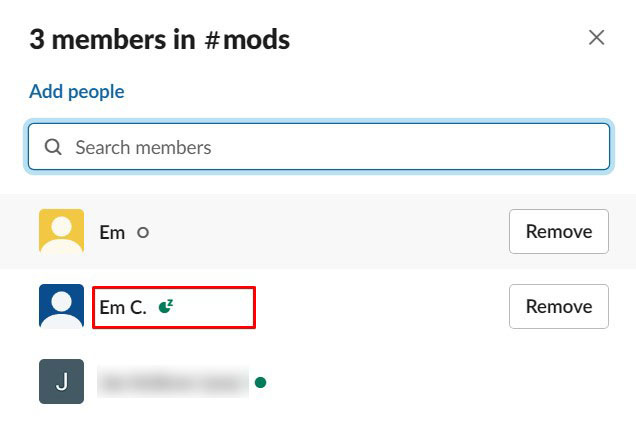
- 클릭 "제거하다."
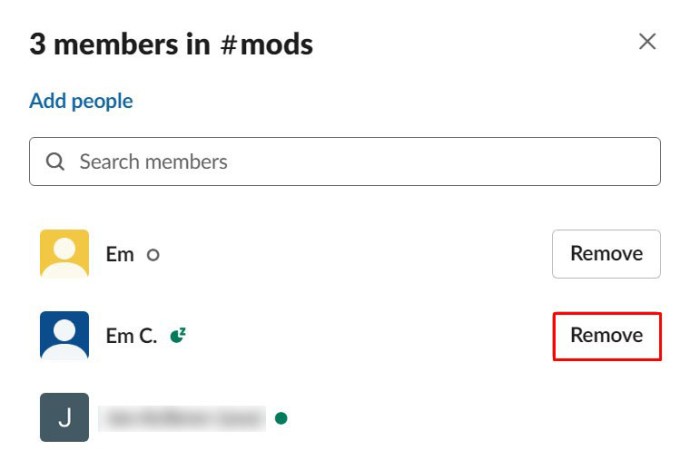
- "를 클릭하여 확인예, 제거하십시오.”
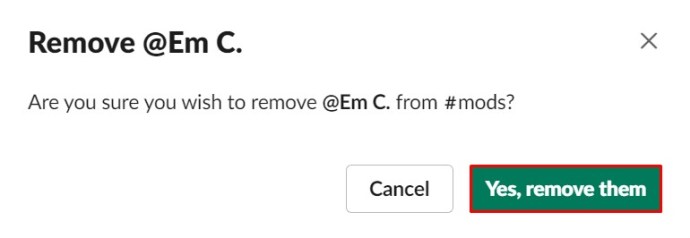
누군가를 제거하는 또 다른 방법은 해당 채널에 다음 명령을 입력하는 것입니다./remove @[멤버 이름 삽입].” 그런 다음 "입력하다” 또는 종이 비행기 아이콘을 클릭합니다.
iOS/Android의 Slack 채널에서 누군가를 제거하는 방법
대부분의 최신 앱과 마찬가지로 Slack에는 iOS 및 Android용 모바일/태블릿 앱이 함께 제공됩니다. 앱은 모바일/태블릿 OS 유형 모두에서 동일합니다. 모바일/태블릿 앱을 사용하면 관리 권한이 있는 사용자가 작업 공간 내의 모든 채널에서 다른 구성원을 제거할 수 있습니다.
그러나 모바일 앱은 채널 회원 목록에서 "회원 제거" 기능을 제공하지 않습니다. 따라서 iOS 또는 Android 기기의 Slack 채널에서 누군가를 제거하는 유일한 방법은 위에서 설명한 명령 방법을 사용하는 것입니다. 요약하자면:
- 해당 채널로 이동합니다.
- "를 입력하십시오./제거 @[사용자 이름]”.
- 때리다 "입력하다"/종이 비행기 아이콘을 탭합니다.
작업 공간에서 계정을 비활성화하는 방법
위의 지침을 따르면 작업 공간의 특정 채널에서 누군가를 제거하는 데 도움이 됩니다. 그러나 그들은 여전히 문제의 작업 공간에 있을 것입니다. 직원과의 전문적인 관계가 종료되면 이전 작업 공간에서 해당 직원을 제거하고 싶을 것입니다. 이것은 계정을 비활성화하여 수행할 수 있습니다.
계정 비활성화 옵션은 모바일, 태블릿 또는 데스크톱 앱에 없습니다. 이를 수행하기 위해 Slack 데스크톱 앱을 사용하려고 하면 기본 브라우저로 리디렉션되며 여기에서 구성원의 계정을 비활성화할 수 있습니다. 모바일 또는 태블릿 장치에서 Slack 계정을 비활성화하는 유일한 방법은 데스크톱 모드에서 액세스하는 것입니다. 계정 비활성화를 계속하기 전에 모바일/태블릿 장치에서 데스크톱 브라우저 모드에 액세스하는 방법을 살펴보겠습니다.
iOS
iOS 기본 Safari 브라우저의 경우 다음 작업만 수행하면 됩니다.
- Slack.com으로 이동합니다.
- 왼쪽 상단 모서리에 있는 이중 A 버튼을 탭합니다.
- 수도꼭지 "데스크톱 웹사이트를 요청하세요.”
기계적 인조 인간
Android 스마트폰 및 태블릿의 경우 다음과 같이 간단합니다.
- 기본 Chrome 브라우저를 실행합니다.
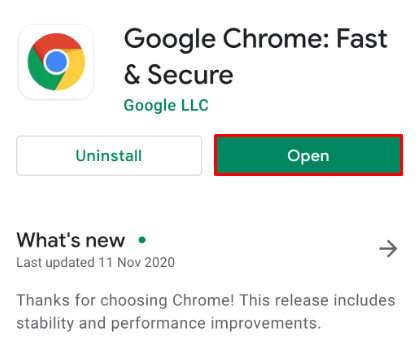
- Slack.com으로 이동합니다.
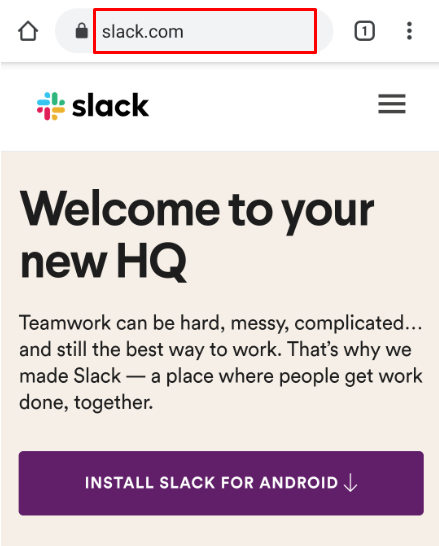
- 점 3개 아이콘을 탭합니다.
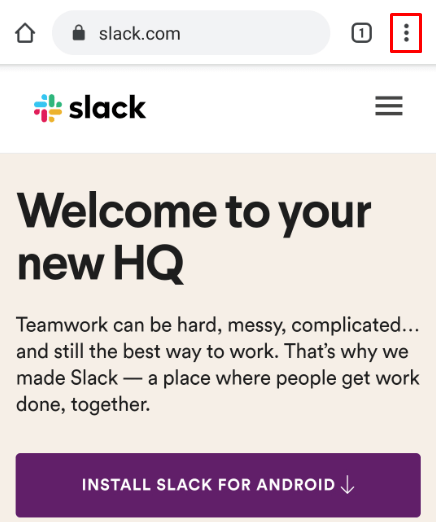
- " 옆의 확인란을 선택하십시오.데스크톱 사이트.”
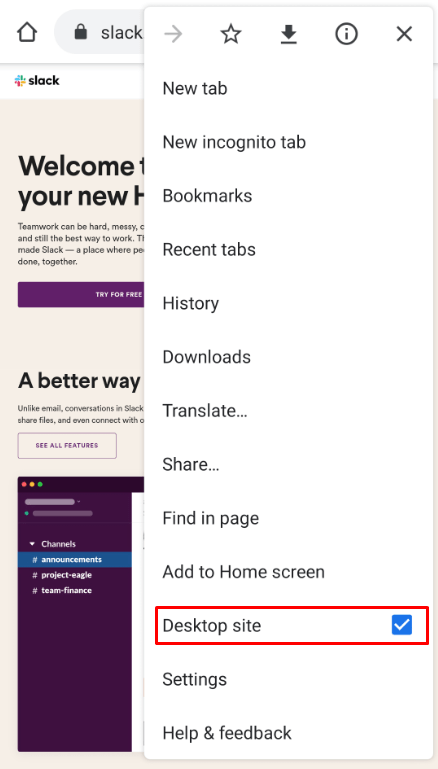
이제 계정 비활성화로 돌아갑니다. 전체 과정은 매우 간단합니다.
- 해당 작업 공간으로 이동합니다(Slack.com으로 이동하거나 데스크톱 앱 열기).
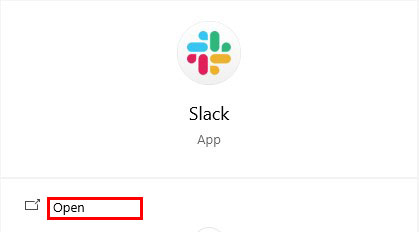
- 왼쪽 상단 모서리에 있는 작업 공간의 이름을 누릅니다.
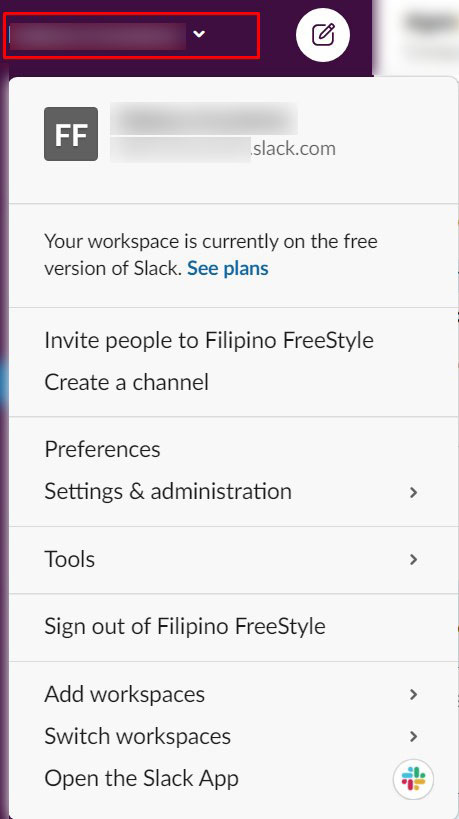
- 이동 "설정 및 관리,” 이어 "회원관리”
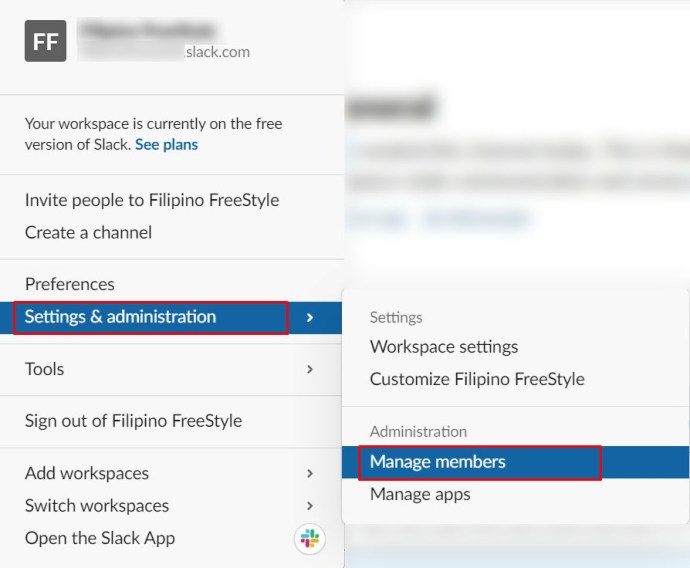
- 비활성화하려는 계정의 회원을 찾아 해당 항목 옆에 있는 점 3개 아이콘을 누릅니다.
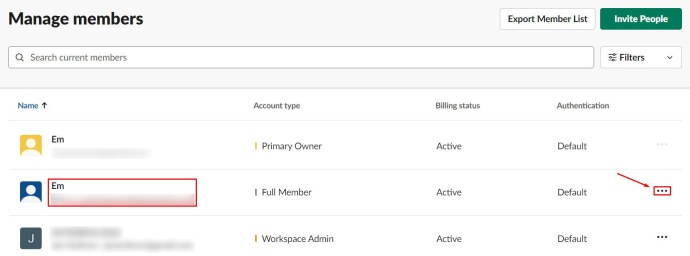
- 이동 "계정을 비활성화하십시오.”
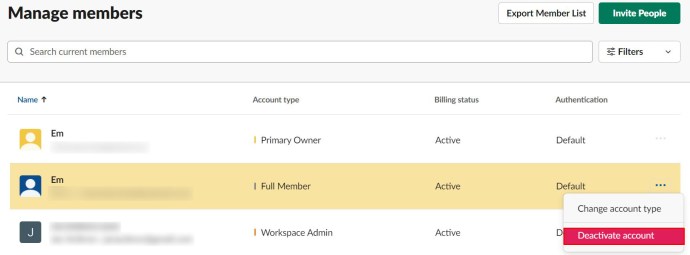
- 확인하다.
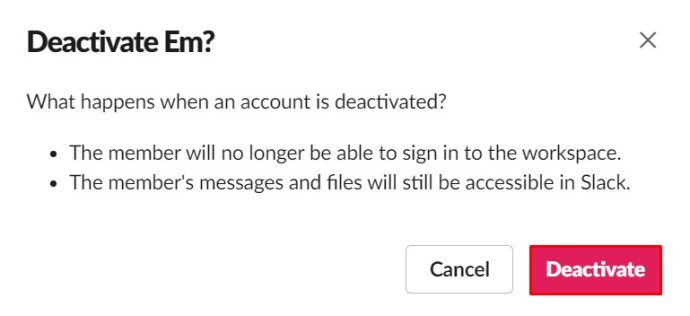
비활성화된 구성원은 다시 초대하도록 선택하지 않는 한 작업 영역에 로그인하거나 액세스할 수 없습니다. 작업 공간에 남아 있는 구성원의 파일과 메시지에는 계속 액세스할 수 있습니다.
Slack 작업 공간을 삭제하는 방법
작업 공간이 종료됩니다. 때로는 진행 중이 아닌 프로젝트를 위해 작업 공간이 생성됩니다. 때로는 비즈니스와 회사가 실패하고 작업 공간이 더 이상 필요하지 않습니다. 어쨌든 작업 공간을 삭제하는 옵션은 정말 필요합니다. 당연히 Slack은 이 옵션을 제공합니다.
그러나 작업 공간을 삭제하는 것은 취소할 수 있는 것이 아닙니다. 해당 기간 동안 작업 공간 내에서 전송된 모든 단일 메시지와 파일은 완료되면 영구적으로 삭제되고 복구할 수 없습니다. 따라서 전체 Slack 작업 공간을 삭제하기로 결정하기 전에 관련 메시지와 파일 데이터를 컴퓨터로 내보내는 것을 고려하십시오.
공개 채널에서 보낸 메시지와 파일만 내보낼 수 있음을 이해하십시오. 비공개 채널, 쪽지, 편집/삭제 로그는 포함되지 않습니다. 작업 공간 삭제 프로세스를 진행하기 전에 데이터를 백업하십시오.
- 데스크탑 또는 웹 앱을 사용하여 작업 공간을 엽니다.
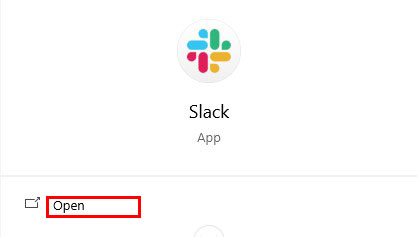
- 로 이동 "설정 및 관리” 당신이 이전에 그랬던 것처럼.
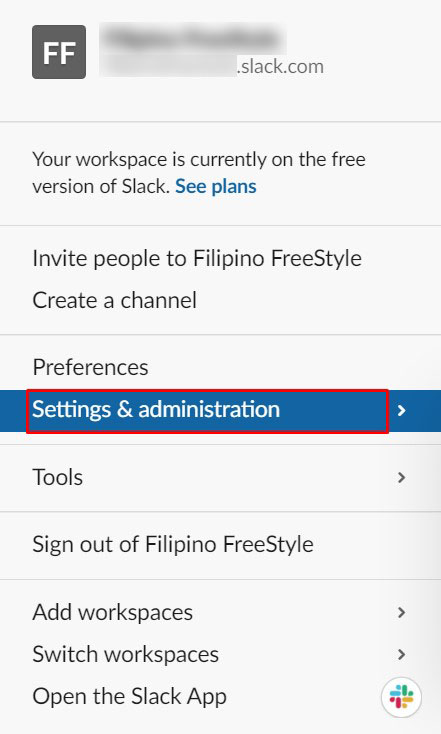
- 선택하다 "작업 공간 설정."

- "까지 아래로 스크롤하십시오.작업 공간 삭제” 부분.
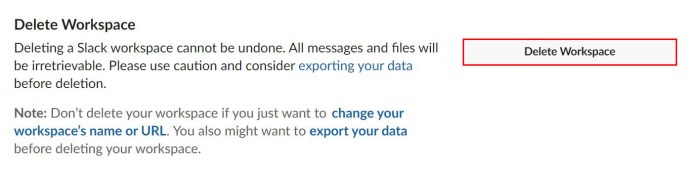
- 딸깍 하는 소리 "데이터 내보내기."
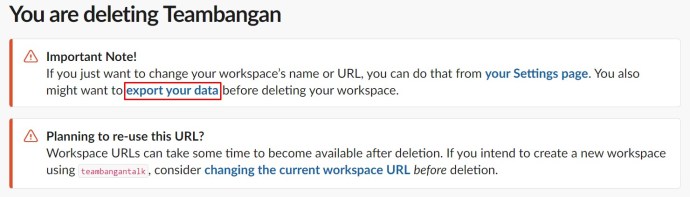
- 원하는 "날짜 범위를 내보냅니다."
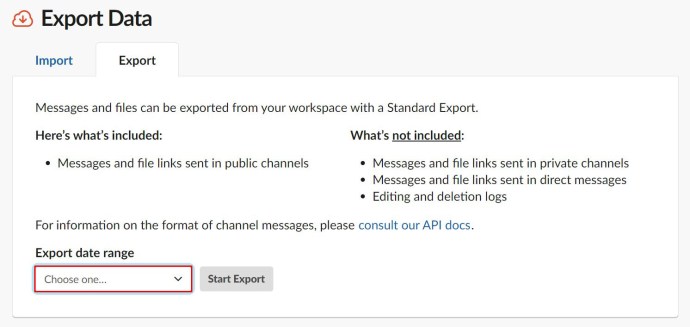
- 클릭 "내보내기를 시작하십시오.”
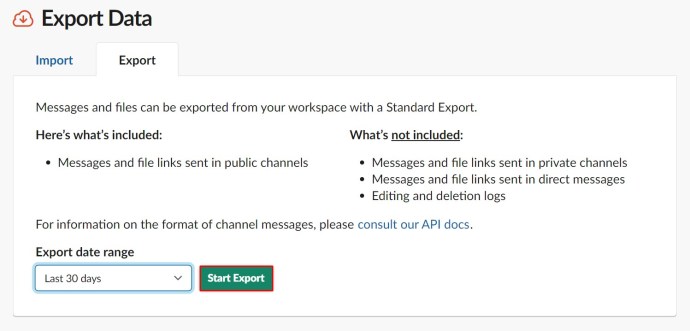
내보내기가 완료되면(또는 백업을 수행하지 않기로 결정한 경우) 더 이상 필요하지 않은 작업 공간을 삭제하십시오.
- 아래의 "작업 공간 삭제” 섹션에서 "작업 공간을 삭제하십시오.”
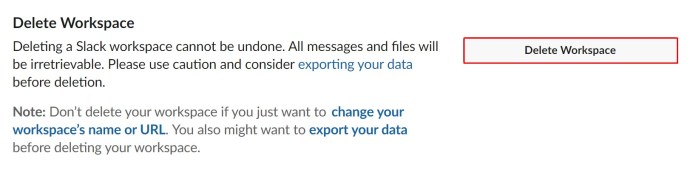
- 작업 공간 삭제에 수반되는 사항을 이해하고 있는지 확인하려면 확인란을 선택합니다.
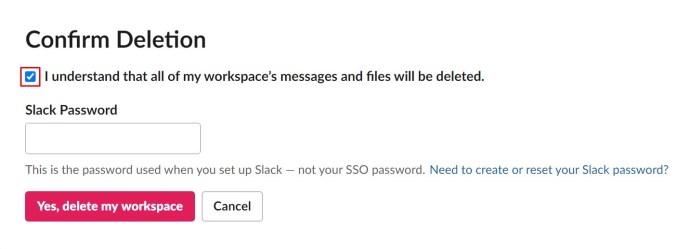
- Slack 비밀번호를 입력하세요.
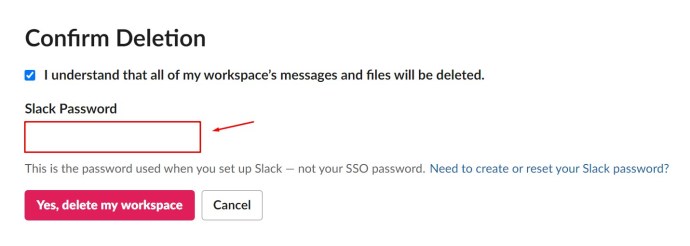
- 클릭 "예, 내 작업 공간을 삭제하십시오.”
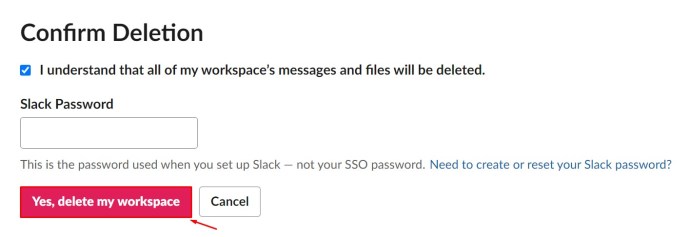
- 삭제를 100% 확신하는지 다시 확인하십시오.
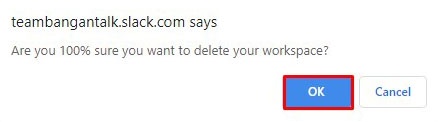
작업 공간이 성공적으로 삭제되어야 합니다.
추가 FAQ
삭제되었다는 알림을 받게 됩니까?
채널에서 사람을 삭제하면 삭제되었다는 알림이 전송되지 않습니다. 그러나 더 이상 액세스할 수 없음을 알게 되면 채널에서 삭제되었음을 알게 됩니다. 이것이 채널에서 삭제하기 전에 그 사람에게 알리는 것이 중요한 이유입니다. 작업 공간 내에서 개인의 계정을 비활성화할 때 해당 사용자에게도 알림이 표시되지 않습니다. 작업 공간에서 제거한 사람은 단순히 작업 공간에서 차단되었음을 알립니다.
Slack에서 다른 사람의 메시지를 어떻게 삭제합니까?
권한이 있는 경우 Slack에서 자신의 메시지를 삭제하거나 편집할 수 있습니다. 이렇게 하려면 점 3개 아이콘을 클릭하고 메시지 삭제 옵션을 선택한 다음 확인합니다. 메시지 편집도 마찬가지입니다. 태블릿/스마트폰 장치에서 메시지 삭제 옵션을 표시하려면 길게 탭한 다음 편집 옵션을 선택하십시오. 즉, Slack에서 다른 사람의 메시지를 삭제할 수 없습니다.
Slack 채널을 삭제할 수 없는 이유는 무엇인가요?
앞서 언급했듯이 작업 공간 소유자와 권한이 있는 관리자만 Slack에서 채널을 삭제할 수 있습니다. 둘 다 없으면 할 수 없습니다. 둘째, 일반 채널은 삭제할 수 없습니다. 이 채널은 전체 작업 공간을 삭제할 때까지 유지됩니다. 이 채널을 작업 공간을 함께 유지하는 주요 연결이라고 생각하십시오.
Slack에서 삭제된 메시지를 복구할 수 있습니까?
메시지를 삭제하면 완전히 사라집니다. 복구할 수 없습니다. 전체 작업 공간의 관리자/소유자라도 메시지에 액세스하거나 복구할 수 없습니다. 그러나 관리자와 소유자는 삭제/편집 옵션을 비활성화할 수 있습니다.
Slack에서 메시지를 삭제하면 모든 사람이 삭제되나요?
관리자 또는 작업 영역 소유자가 생성한 설정에서 사용자가 메시지를 삭제할 수 있는 경우, 그렇게 하면 모든 사람의 메시지가 삭제됩니다. 관리자, 소유자 또는 기본 소유자도 사라지면 액세스할 수 없습니다.
채널에서 누군가 제거하기
작업 공간 내에서 관리 권한이 있는 한 Slack 채널에서 사람을 제거하고 작업 공간 수준에서 비활성화할 수도 있습니다. 그러나 그렇게 하기 전에 어색한 상황을 피하기 위해 먼저 그 사람에게 알리는 것이 좋습니다.
채널에서 사용자를 제거했습니까? 작업 공간 내에서 계정을 비활성화하는 것은 어떻습니까? 추가 질문이 있습니까? 그렇다면 아래 의견 섹션으로 이동하여 발사하십시오. 또한 자신의 몇 가지 팁을 추가하는 것을 자제하지 마십시오.